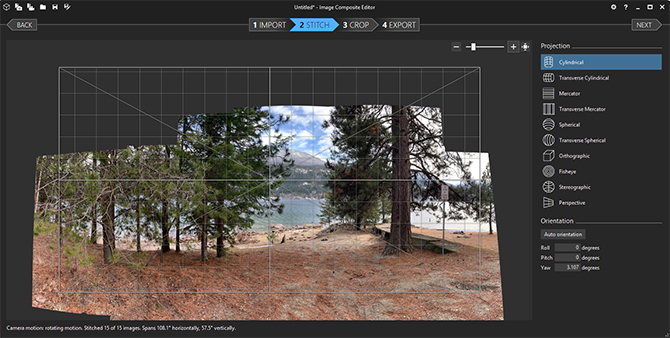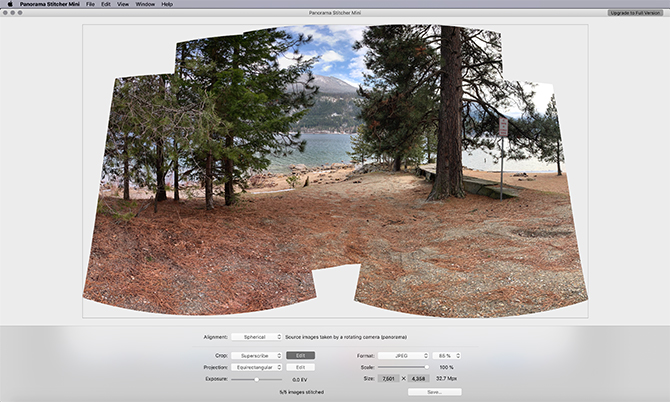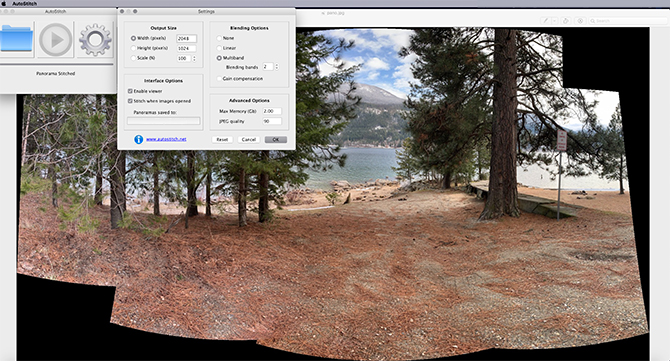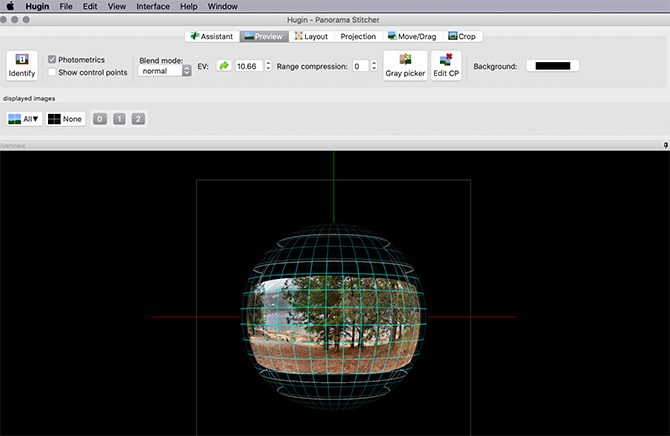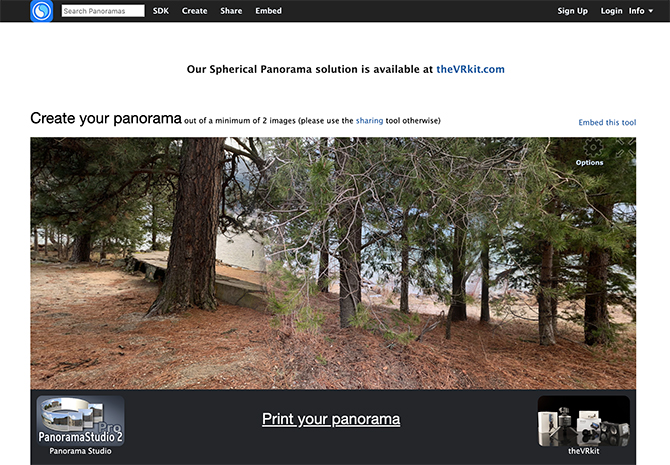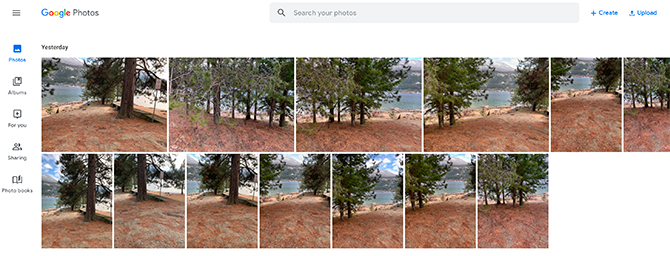برای پانوراما کردن تصاویر اپلیکیشنهای زیادی وجود دارند. نرم افزارهایی که با استفاده از آنها میتوانید عکسهای گرفته شده خود از یک منظره را به هم بسچبانید تا نمای کاملتری از آن نمایش داده شود.
در این مطلب قصد داریم به معرفی ۶ اپلیکیشن مناسب برای ایجاد تصاویر پانوراما بپردازیم. در مطلب پیش رو، به هرکدام از نرم افزارها نمره میدهیم که در سه دسته بندی زیر قرار میگیرند:
- رابط کاربری
- امکانات
- کیفیت خروجی نهایی
با ما همراه باشید.
۱. Image Composite Editor
بهترین نرم افزار پیشنهادی در این لیست Image Composite Editor نام دارد. این نرم افزار برای ویندوز عرضه شده و با استفاده از آن به راحتی میتوانید تصاویر پانورامای خود را ایجاد کنید.
این اپلیکیشن توسط مایکروسافت بعد از مدتها مجددا احیا شد. میتوان گفت نرم افزار یاد شده در بین همه گزینههای موجود در این مطلب، بهترین رابط کاربری را دارد و کار با آن بسیار ساده و آسان است. همچنین میتوانید نتایج بسیار خوبی از آن دریافت کنید.
این اپلیکیشن میتواند تصاویر پانوراما را هم با استفاده از عکسها ایجاد کند و هم امکان استفاده از ویدیو را خواهید داشت. تنها کاری که باید انجام دهید انتخاب تصاویر یا ویدیوهای خود است.
Image Composite Editor چهار در بالای نرم افزار خود دارد که میتوانید با استفاده از آنها ۴ مرحله فرآیند را طی کنید تا به تصویر پانورامای نهایی خود برسید. در هرکدام از مراحل یاد شده، گزینههای متعددی را مشاهده خواهید کرد که به تصویر پانورامای شما را بهبود میبخشد.
برای خروجی گرفتن از فایل، میتوانید فرمتها و کیفیتهای مختلفی را انتخاب نمایید. به یا داشته باشید که حتما پیش از دریافت خروجی و از بخش Quality گزینه Superb را انتخاب کنید تا بهترین کیفیت تصویر پانوراما در اختیارتان قرار بگیرد.
- رابط کاربری: ۵
- امکانات: ۵
- کیفیت خروجی نهایی: ۵
۲. Panorama Mini Stitcher
دومین اپلیکیشن موجود در این لیست Panorama Mini Stitcher نام دارد. همانند ICE این اپلیکیشن هم رابط کاربری بسیار سادهای دارد و میتوانید با استفاده از آن به سادگی تصاویر پانورامای خود را ایجاد کنید. Mini Stitcher البته تنها به شما اجازه میدهد که ۵ تصویر را به صورت همزمان به یکدیگر متصل کنید.
تصاویر در این نرم افزار به سادگی قابلیت تغییر اندازه را خواهند داشت و میتوانید تصویر نهایی خود را در فرمتهای مختلف ذخیره کنید.
نسخه پولی Mini Stitcher یعنی Panorama Stitcher امکانات قابل توجه زیادی دارد اما برای ایجاد تصاویر پانورامای ساده Mini Stitcher به خوبی نیازهایتان را برطرف خواهد کرد.
- رابط کاربری: ۵
- امکانات: ۳
- کیفیت خروجی نهایی: ۴
۳. Autostitch
اپلیکیشن Autostitch یکی از ابزارهای قدیمی برای سیستم عاملهای ویندوز و مک است که با استفاده از آن به راحتی قادر به ایجاد تصاویر پانوراما خواهید بود. برای این نرم افزار یک نسخه دمو رایگان وجود دارد. بعد از اجرای اپلیکیشن، روی آیکون فولدر آن کلیک کرده و سپس تصاویر مد نظر خود را در آن بارگذاری کنید. با انجام این کار، اپلیکیشن به طور خودکار تصویر پانورامای مد نظر خودتان را با چسباندن آنها به یکدیگر تولید خواهد کرد.
به یاد داشته باشید این اپلیکیشن بعد از ارائه تصویر نهایی، با اجرای نرم افزار تماشای تصویر پیش فرض سیستم عامل، تصویر مد نظرتان را نمایش خواهد داد. به همین منظور ذخیره سازی تصاویر از طریق اپلیکیشن دیگری امکان پذیر است. لازم به ذکر است که شما با رفتن به بخش تنظیمات میتوانید این شرایط را تغییر دهید.
اپلیکیشن یاد شده نتایج خوبی از خود به جای میگذارد. رابط کاربری بسیار سادهای که دارد، از اصلیترین مزیتهای این نرم افزار به شمار میرود.
- رابط کاربری: ۵
- امکانات: ۳
- کیفیت خروجی نهایی: ۴
۴. Hugin
اپلیکیشن Hugin یکی از پیشرفته ترین نرم افزارهای این لیست به شمار میرود. این اپلیکیشن به شما اجازه میدهد که تصاویر دریافت شده از دوربینهای مختلف را در کنار هم بگذارید و تصاویر پانورامای خود را ایجاد کنید.
نرم افزار Hugin همچنین دارای گزینهای است که با استفاده از آن میتوانید تصاویر ۳۶۰ درجه ایجاد نمایید. علاوه بر این، این امکان را دارید که مجموعهای از چند تصویر را کنار هم قرار دهید تا تصاویر پانورامای بزرگتری ایجاد کنید.
پس از ایمپورت کردن تصاویر، باید با استفاده از اپلیکیشن تصاویر را به خوبی در کنار هم قرار دهید، و سپس به صورت دستی باید همه مشکلات را برطرف کنید. به همین خاطر میتوان گفت Hugin با این که امکانات بینظیری دارد، اما از لحاظ رابط کاربری و راحت بودن به خوبی ۳ اپلیکیشن معرفی شده پیشین نخواهد بود.
- رابط کاربری: ۱
- امکانات: ۵
- کیفیت خروجی نهایی: ۳
۵. Darmandar
Darmandar در واقع یک ابزار آنلاین است و برای ایجاد تصاویر پانوراما باید به وبسایت آن مراجعه کنید. ایجاد تصاویر پانوراما با استفاده از Darmandar بسیار ساده است و نتیجه نهایی هم تا حدی قابل توجه است.
این ابزار آنلاین چند سال است که فعالیت خود را آغاز کرده و میتوانید اپلیکیشن آن را برای اندروید و iOS هم دانلود کنید. پیشنهاد میشود از آنجایی که هر دو سیستم عاملهای یاد شده موبایل دارای ویژگی پانوراما هستند، بهتر است از آن در گوشیهای خود استفاده کنید.
برای استفاده از Darmandar ابتدا به وبسایت آن بروید و از بین گزینههای ۳۶۰ درجه و زاویه عریض (Wide Angle) یکی را انتخاب کنید.
در نهایت باید نتیجه نهایی تصویر خود را مشاهده کنید. این نتایج تا حد قابل توجهی قابل دفاع و فوق العاده هستند.همچنین گزینهای وجود دارد که میتوانید تصویر ایجاد شده خود را تحت فرمت JPEG در کامپیوتر ذخیرهسازی کنید.
- رابط کاربری: ۵
- امکانات: ۲
- کیفیت خروجی نهایی: ۳
۶. Google Photos
اپلیکیشن Google Photos سرویس ذخیرهسازی تصاویر بیش از میلیونها کاربر است. شما میتوانید از آن در پلتفرمهای اندروید، iOS و مرورگر وب استفاده کنید. علاوه بر این، گزینهای در آن وجود دارد که میتوانید با برخورداری از آن تصاویر پانوراما ایجاد کنید. البته گزینه یاد شده به هیچ عنوان تجربه جالبی از ایجاد تصاویر پانوراما برایتان ایجاد نخواهد کرد.
به طور کلی کار با این ویژگی در Google Photos دشوار است و باید زمان زیادی صرف کنید تا تصویر پانورامای خوبی داشته باشید. همچنین امکانات خیلی زیادی برای داشتن یک تصویر خوب در اختیارتان قرار نمیدهد.
- رابط کاربری: ۰
- امکانات: ۰
- کیفیت خروجی نهایی: ۳